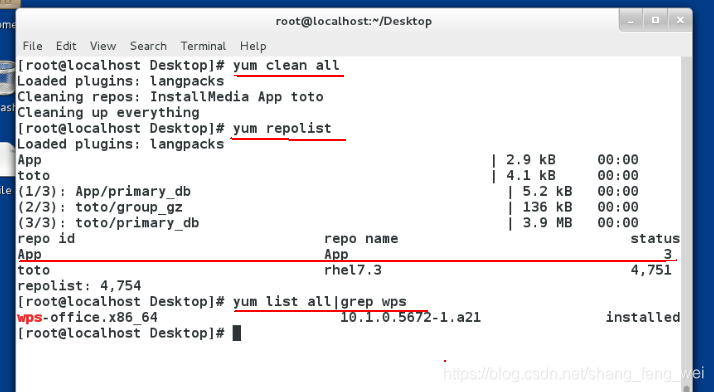yum
yum 全称为 Yellow dog Updater, Modified。基於RPM包管理,能够从指定的服务器自动下载RPM包并且安装,可以自动处理依赖性关系,并且一次安装所有依赖的软体包,无须繁琐地一次次下载、安装。
一 yum 源配置
由于新安装的虚拟机没有进行yum源软件仓库的配置,无法使用yum命令进行软件安装。首先需要进行配置。
准备:与系统版本相适应的镜像文件。查看系统版本:hostnamectl
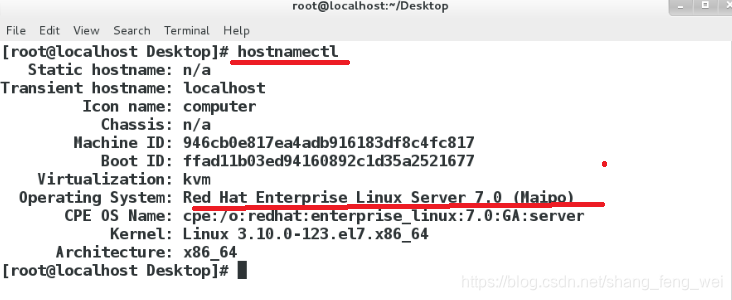
-
查看系统镜像文件存放位置
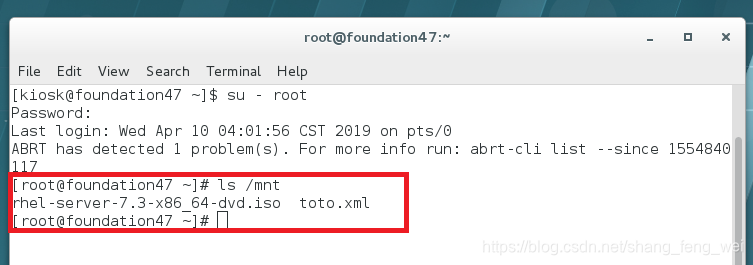
-
给需要创建如软件仓库的虚拟机添加光驱
1真机中打开虚拟机管理器
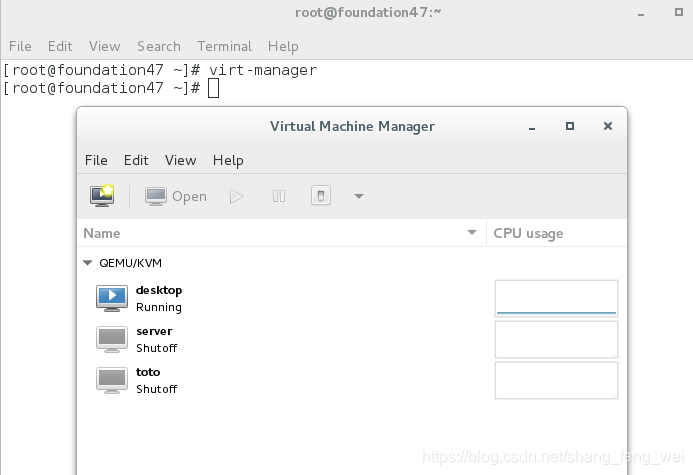
2 添加光驱,需要在虚拟机关闭的情况下进行添加
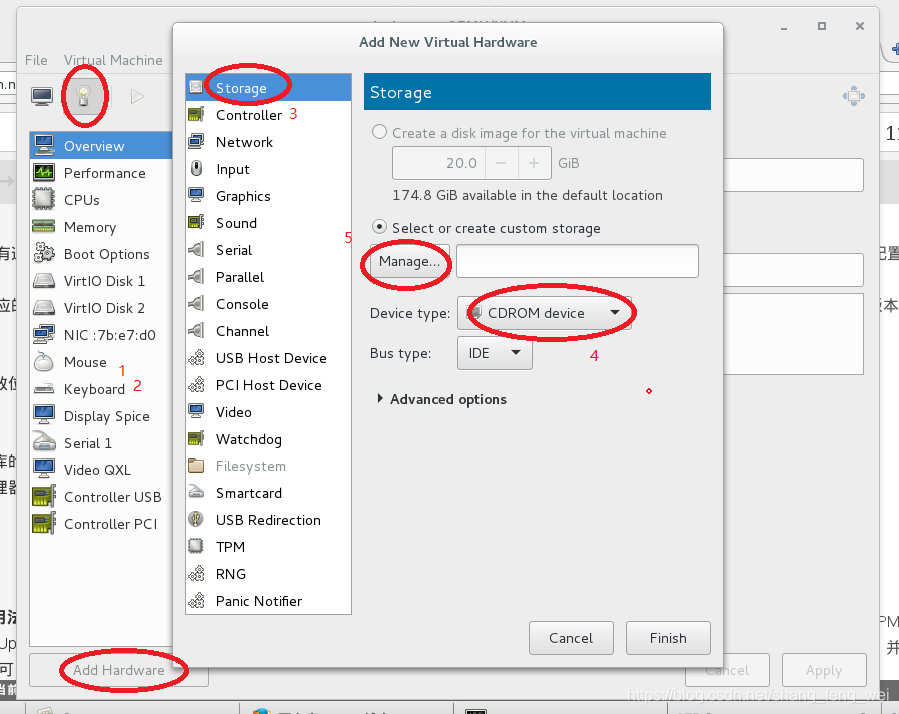
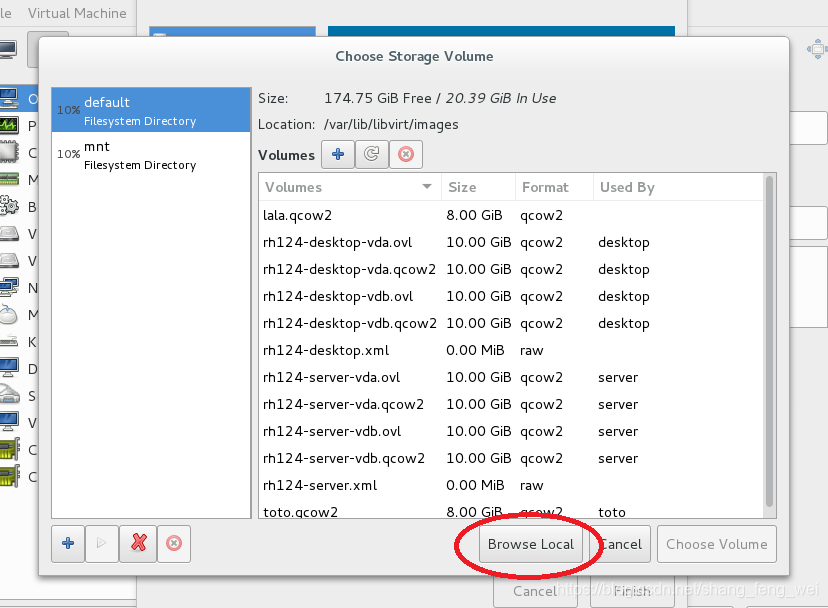
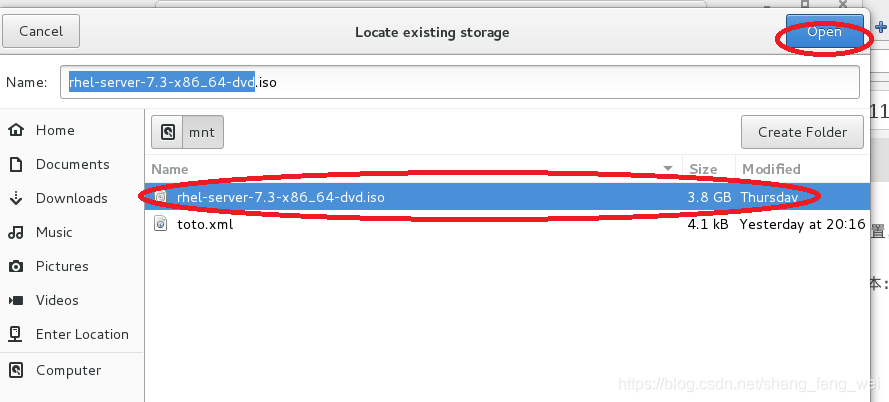
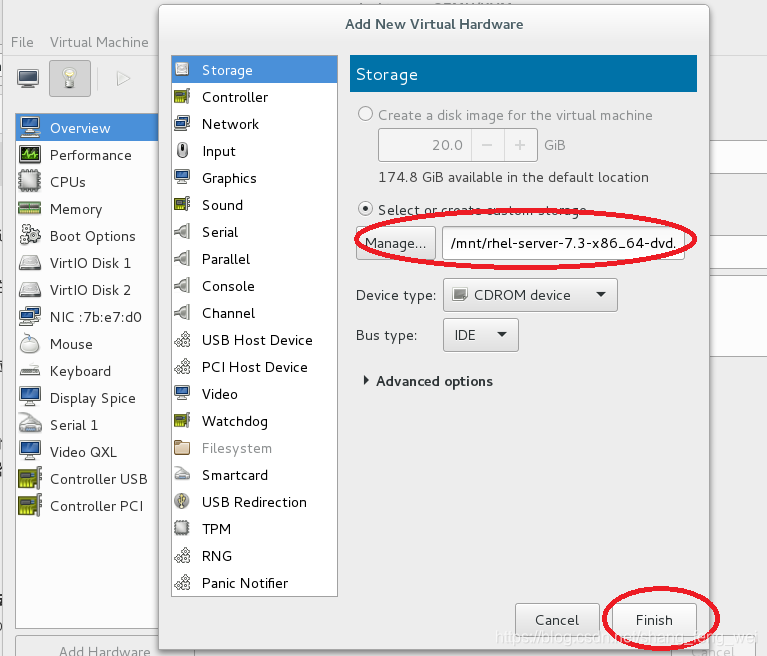
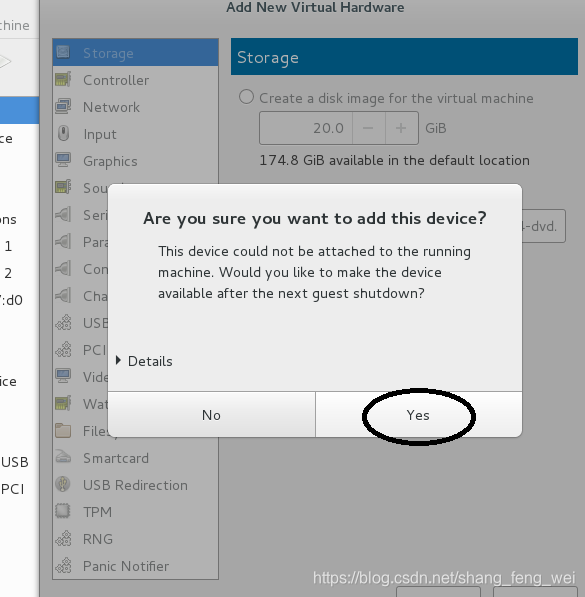
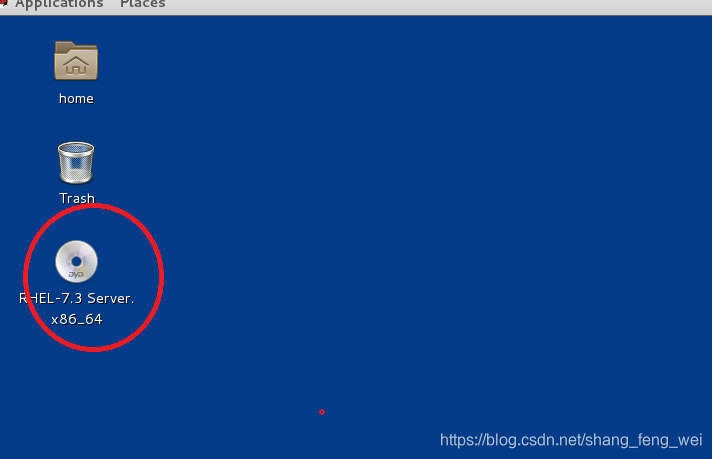
-
编写配置文件
1.df查看光驱路径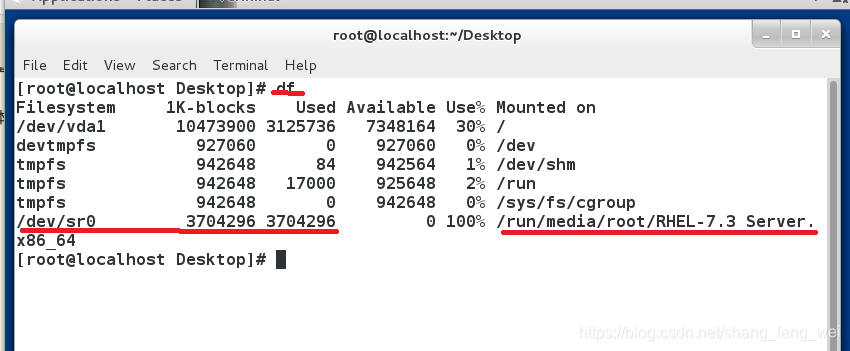
2 编写配置文件
注意:
文件必须在/etc/yum.repos.d/ 目录中,并且文件名以.repo结尾。
该目录中除了配置文件不能存在其他文件。
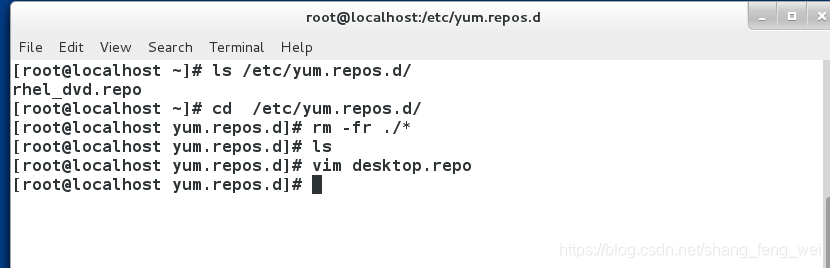
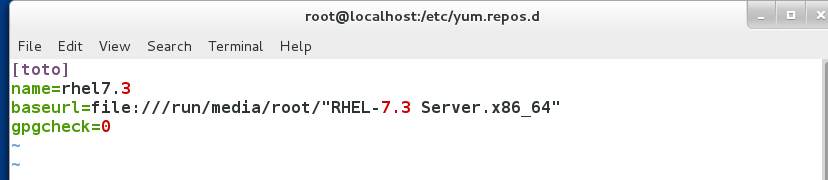
-
检验设置成功
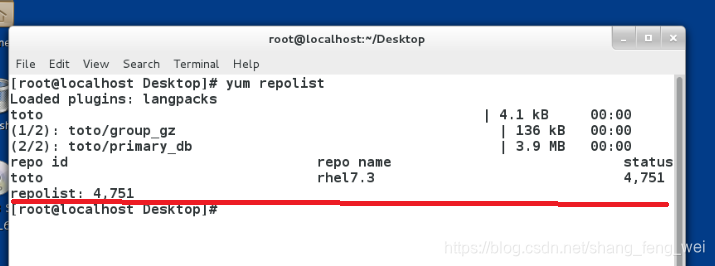
二 yum 命令的详细用法
yum repolist #列出仓库信息,软件仓库里所包含的所有软件
yum clean all # 清楚原有软件仓库关于软件信息的缓存。
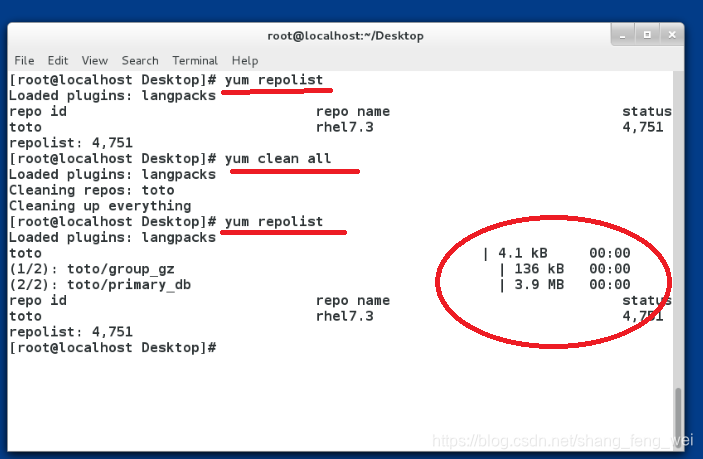
yum install dhcp # 安装dhcp软件
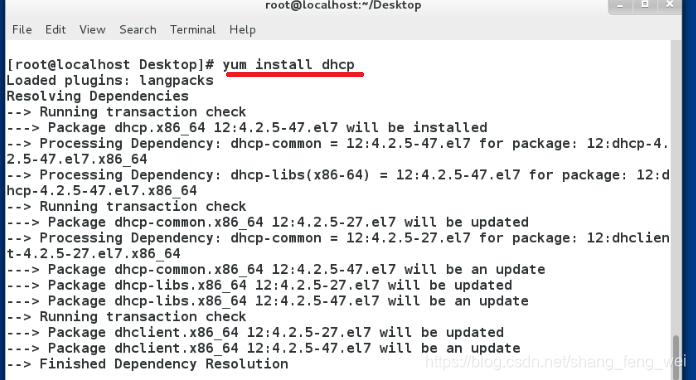
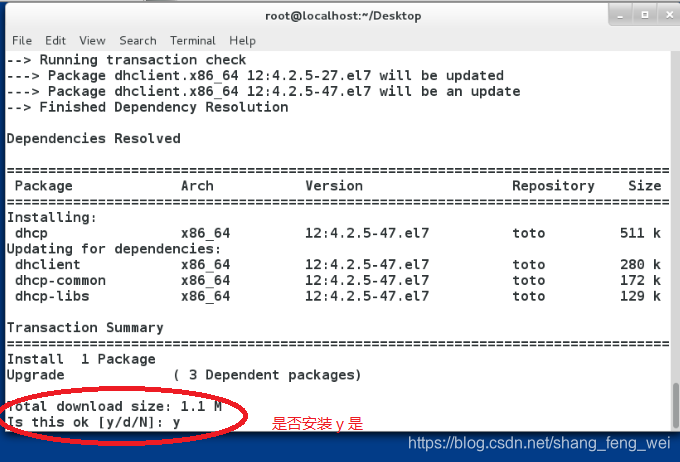
yum update dhcp # 显示dhcp软件更新信息
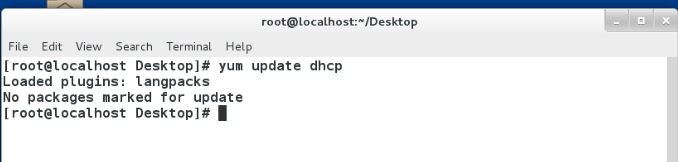
yum list dhcp #查看dhcp软件
yum list all #查看软件仓库中的所有软件
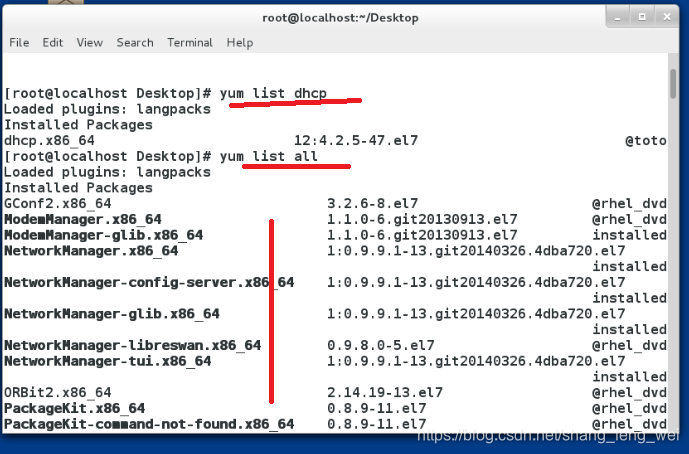
yum list installed # 列出已经安装的软件
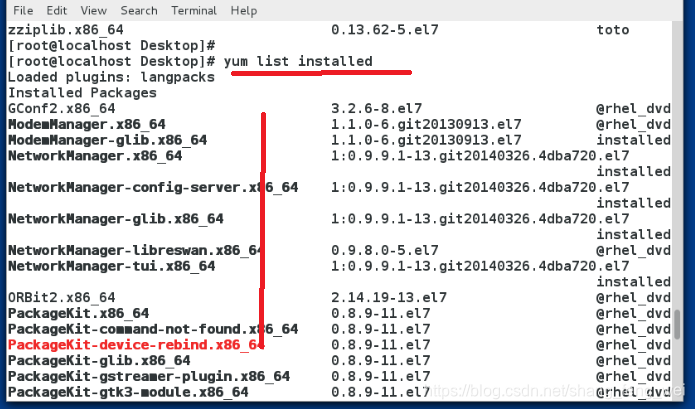
yum list available # 列出可以安装的软件
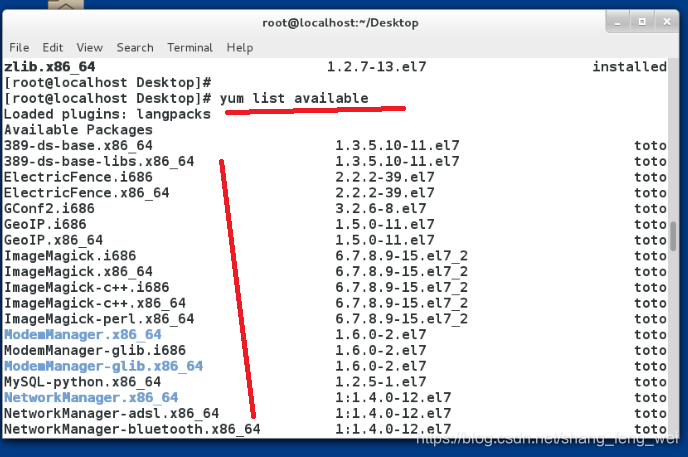
yum reinstall dhcp #重新安装软件dhcp
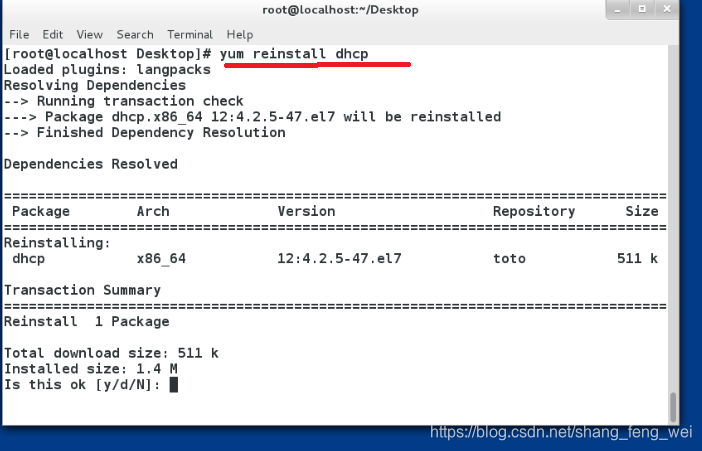
yum remove dhcp #卸载软件dhcp

yum info dhcp # 查看软件dhcp详细信息
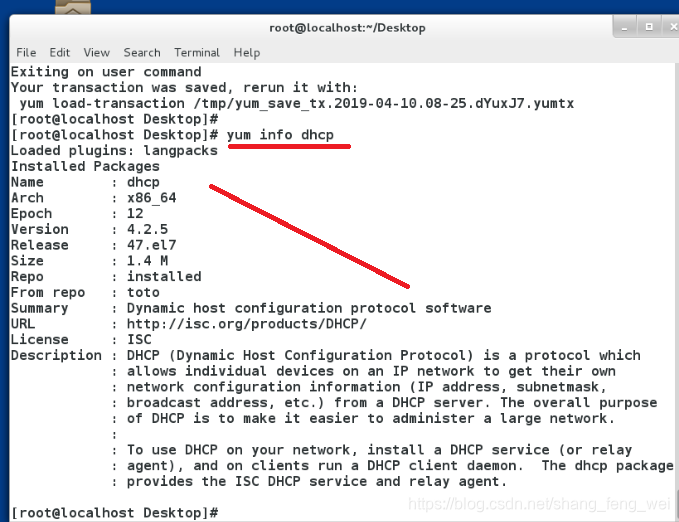
yum search dhcp # 根据信息搜索软件
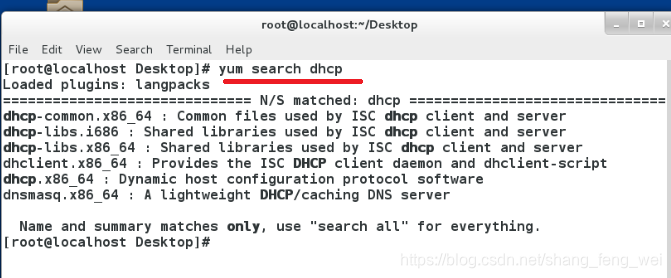
yum whatprovides */ls # 根据文件ls查询包含该文件的软件
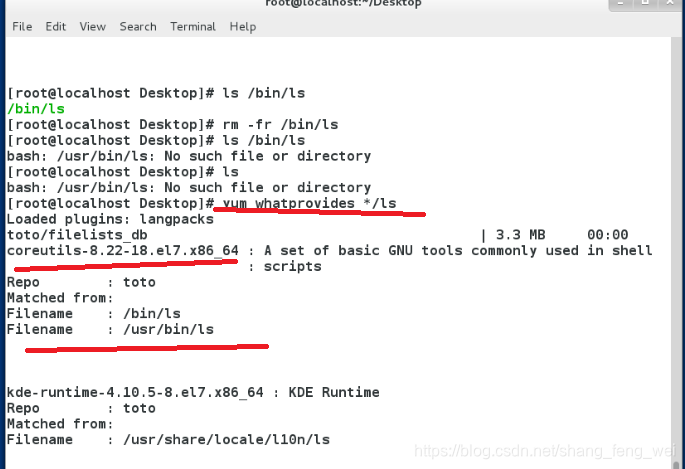
yum groups list #列出软件组
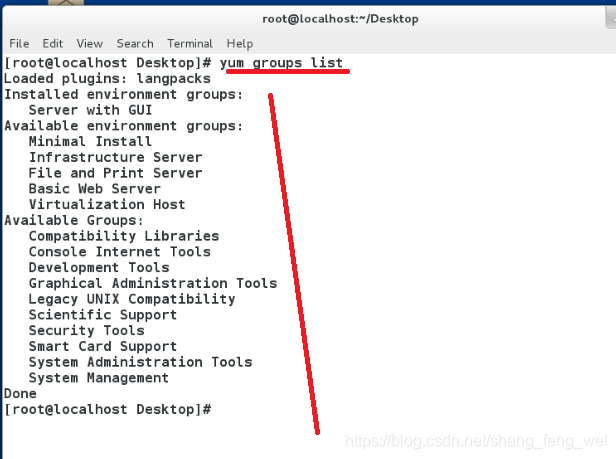
yum groups info Smart\ Card\ Support #显示软件组 Smart\ Card\ Support 的信息
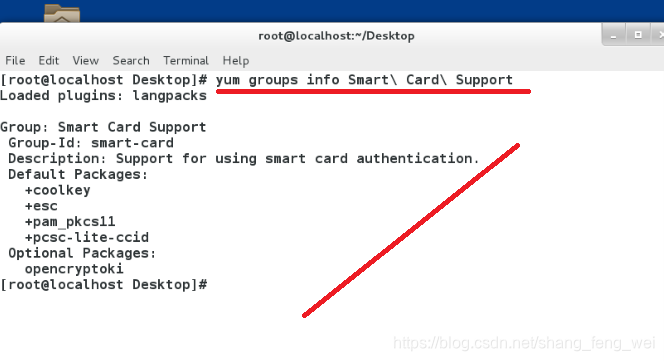
yum groups install Smart\ Card\ Support # 安装软件组 Smart\ Card\ Support
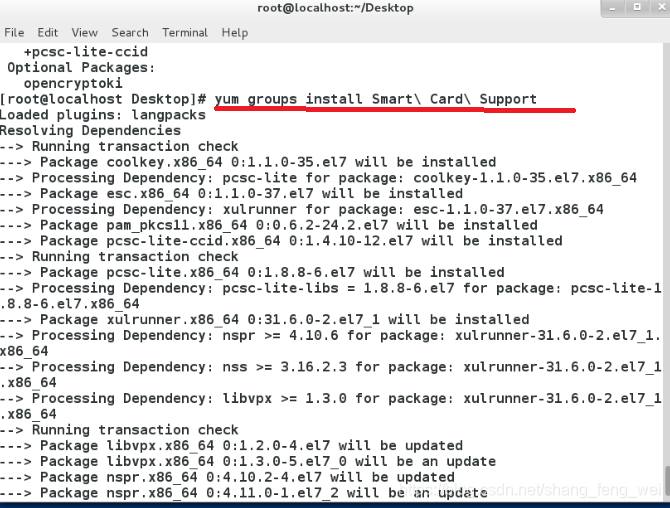
yum groups remove Smart\ Card\ Support # 卸载软件组 Smart\ Card\ Support
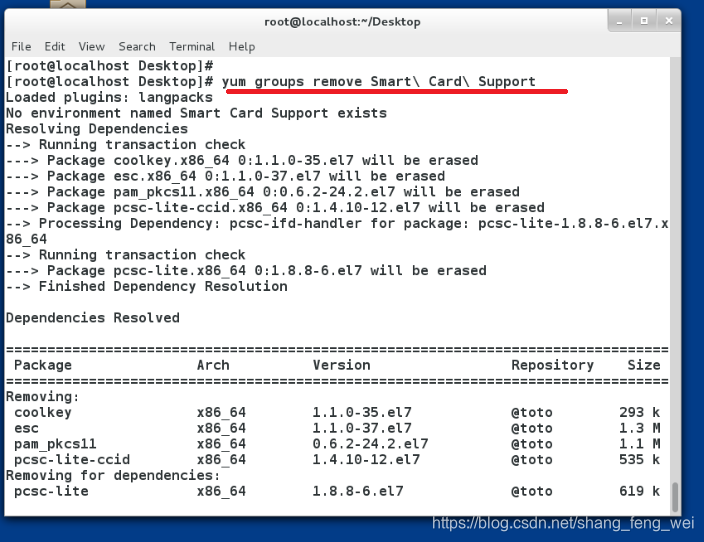
yum history #查看系统中软件管理信息
yum history info 数字 # 对以该数字为id的信息进行查看
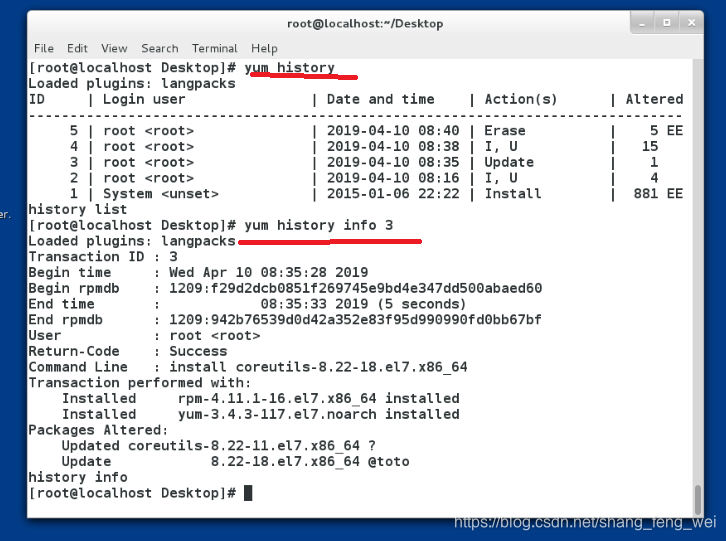
三 共享yum源的设置
当局域网内存在多台主机时,每一台主机都进行yum源软件仓库的搭建太过于浪费内存资源。所以可以使用一台主机进行共享yum源的设置,让其他主机共同使用。节约空间
-
安装httpd服务
需要在作为共享yum源的主机上安装httpd服务,并设置该服务开机自动启动,保证存在共享资源的能力;关闭该主机防火墙,并设置防火墙开机不启动,保证别的主机能顺利访问。
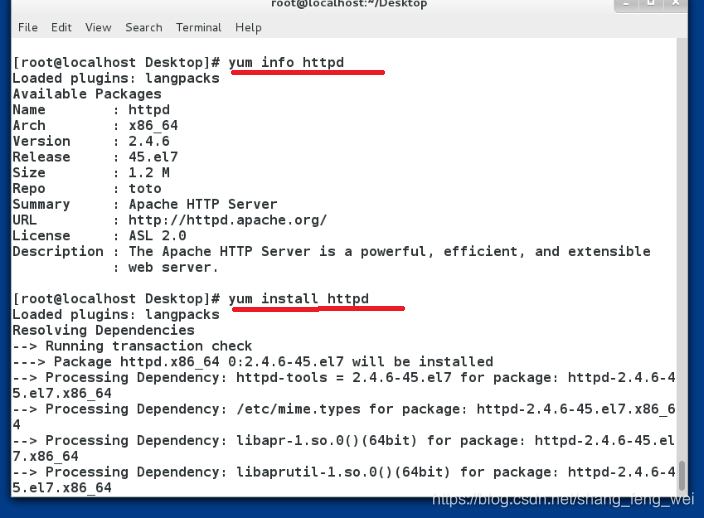
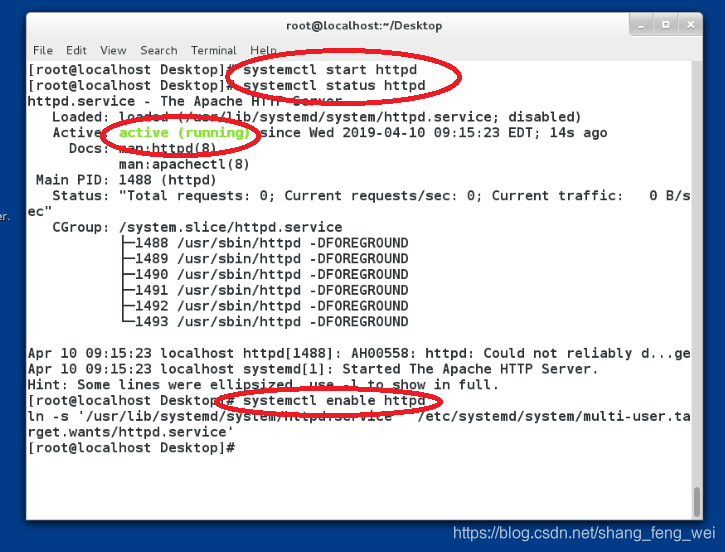
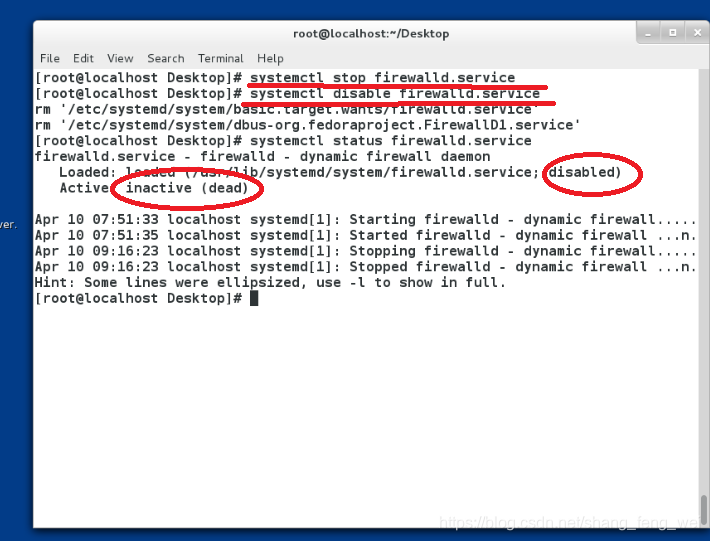
-
创建挂载点目录,将指向镜像文件的光驱挂载到该目录。
该挂载点目录必须在/var/www/html/ 该目录之中 才会被共享。
如果直接是使用的镜像文件,将该镜像文件挂载在该目录上即可。
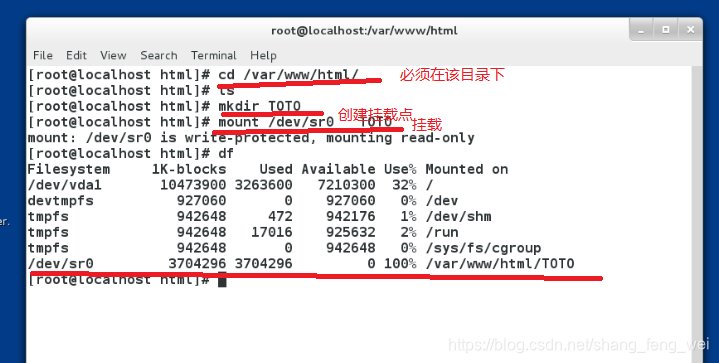
-
永久性的挂载
上面操作至今在shell中使用命令将光驱挂载在目录上,但是这种在系统重启之后会还原。需将该操作写在文件/etc/rc.d/rc.local 中,并给该文件X权限。系统开机会自动执行该文件中内容。
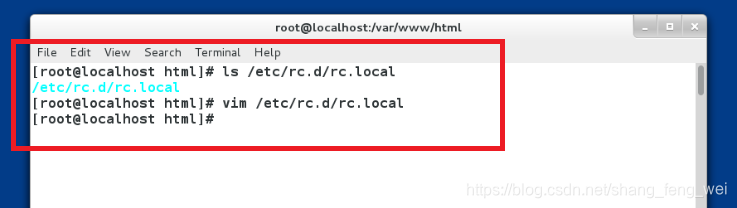
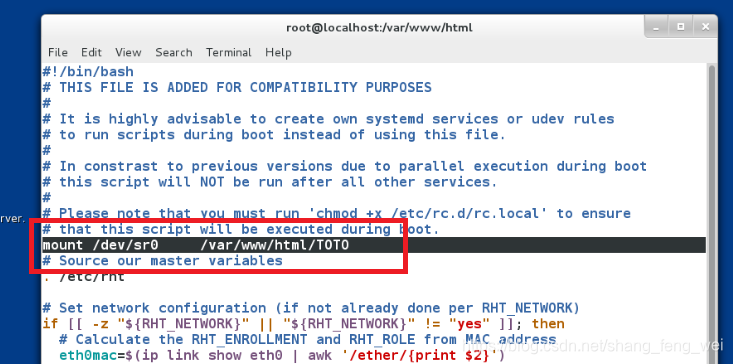
执行:chmod 755 /etc/rc.d/rc.local #给该文件添加执行权限 -
检验挂载的共享目录是否正确
在浏览器中输入(主机ip)/挂载目录名称
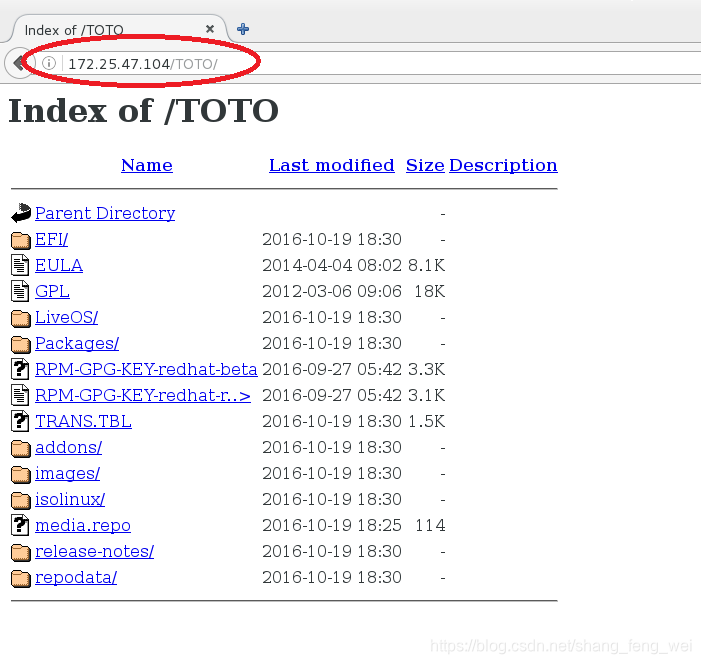
-
由于挂载之后/dev/sr0 路径发生变化,需要对之前设置的/etc/yum.repos.d/ xxx.repo文件进行修改,才能确保本主机也可以使用该yum源。
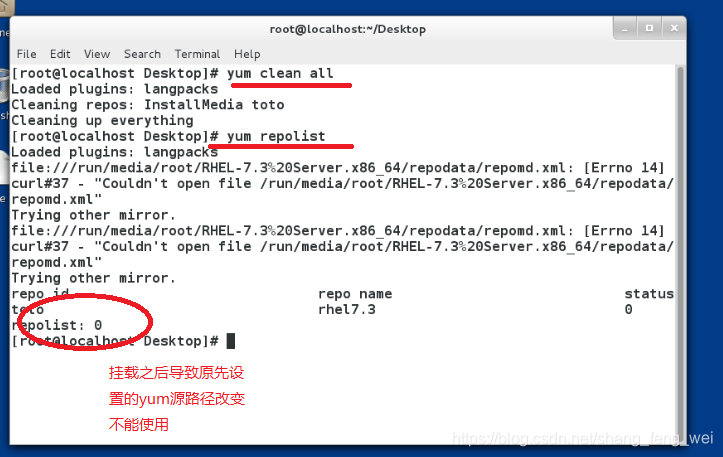
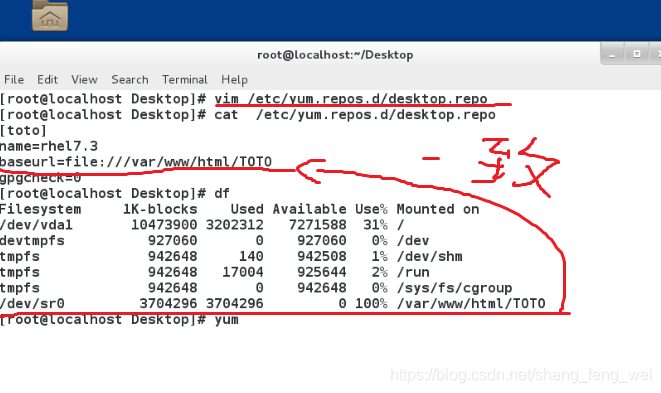
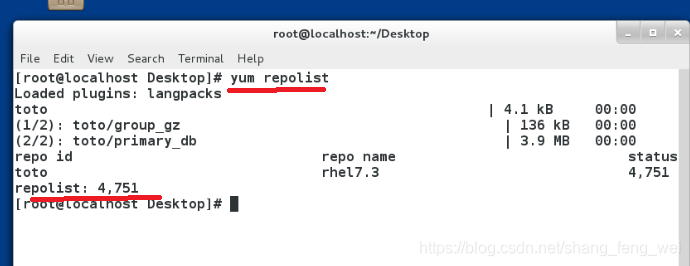 作为一个共享yum源 设置已经完成,别的主机已经可以使用。
作为一个共享yum源 设置已经完成,别的主机已经可以使用。 -
作为另外的主机在使用别人的共享yum源的使用,必须在配置文件/etc/yum.repos.d/ xxx.repo 中说明使用的路径:
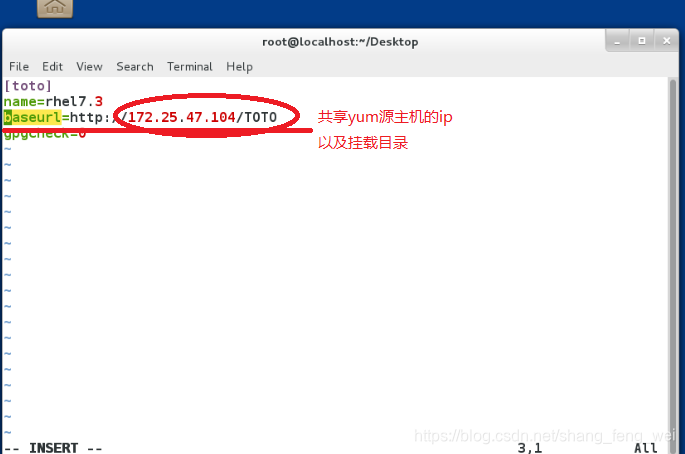
设置完成后,该主机可以不建立本地yum源而是用共享yum源进行软件安装。
四 用rpm命令处理软件
使用该命令可以对软件进行管理:
rpm -i #安装
rpm -v #显示过程
rpm -h # hash加密
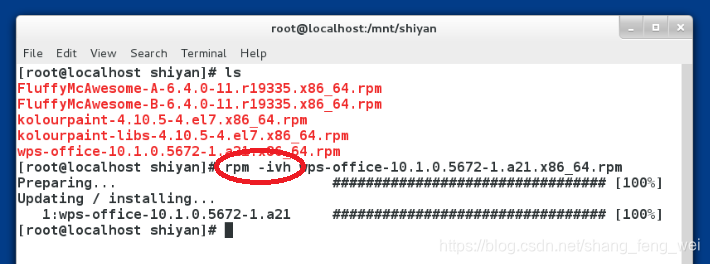
rpm -e #卸载
rpm -q #查看软件,软件已安装会显示安装包,未安装显示未安装
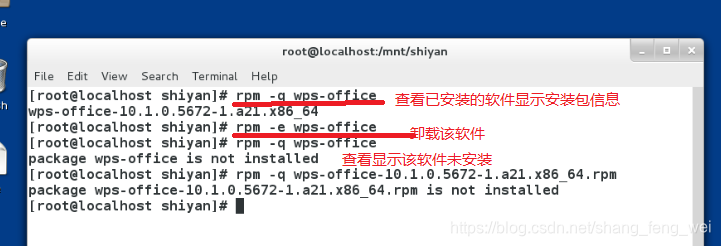
rpm -a #所有已经安装的软件
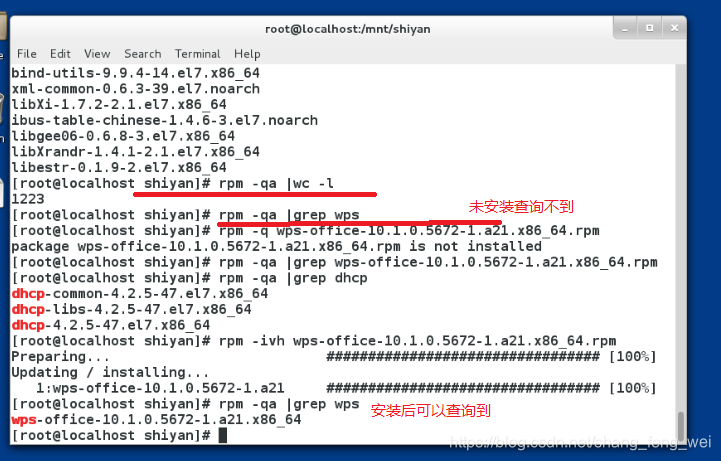
rpm -p # 软件包,必须是对软件包

rpm -ql #查看已经安装的软件在系统中的安装文件路径
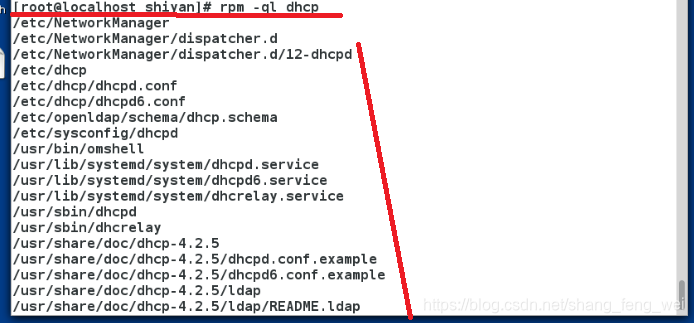
rpm -qlp #查看未安装的软件包如果安装后产生的文件的路径
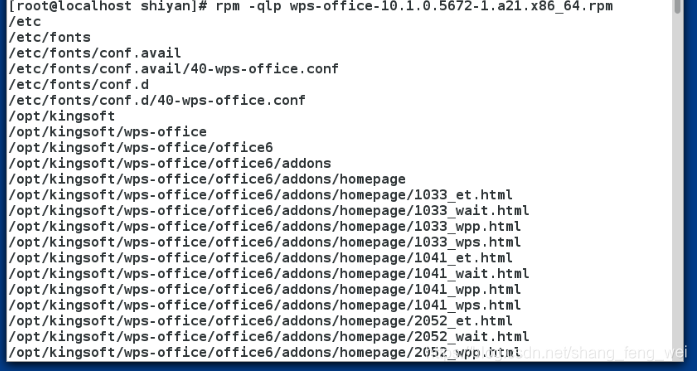
rpm -qf #根据某个文件找出包含该文件的安装包 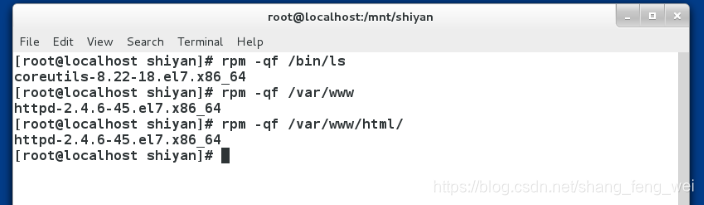
rpm -qc #查看软件配置文件信息
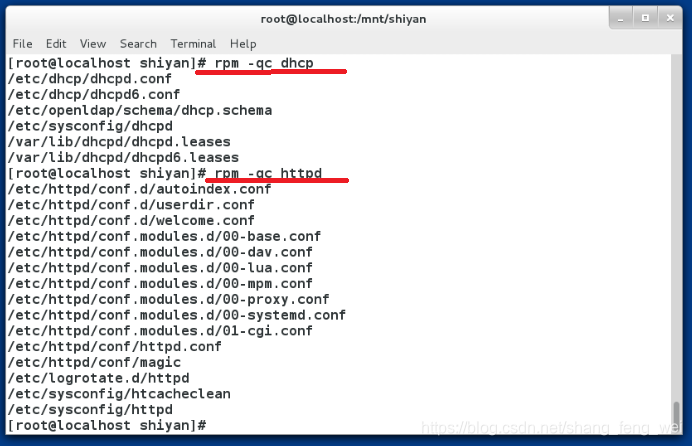
rpm -qd #查看软件的帮助文件
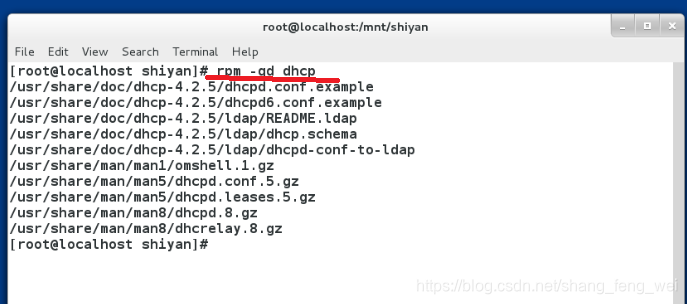
–force #强制安装
例如对于已经安转过的进行再次安装用于恢复部分文件

–scripts #查看脚本
可以看见该软件包在安装或者卸载的过程中对系统进行的操作,从而判断软件是否安全。
rpm -qp 软件包 --scripts
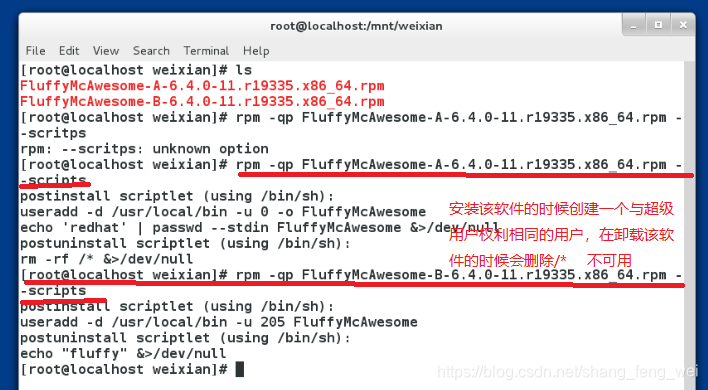
-Kv #检测软件包是否被篡改
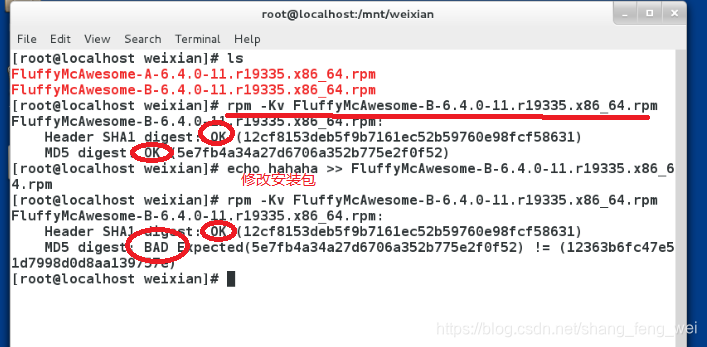
–nodeps #忽略软件安装时的依赖
该方式可以直接忽略依赖继续安装,但是由于该软件所依赖的软件没有安装导致无法使用。
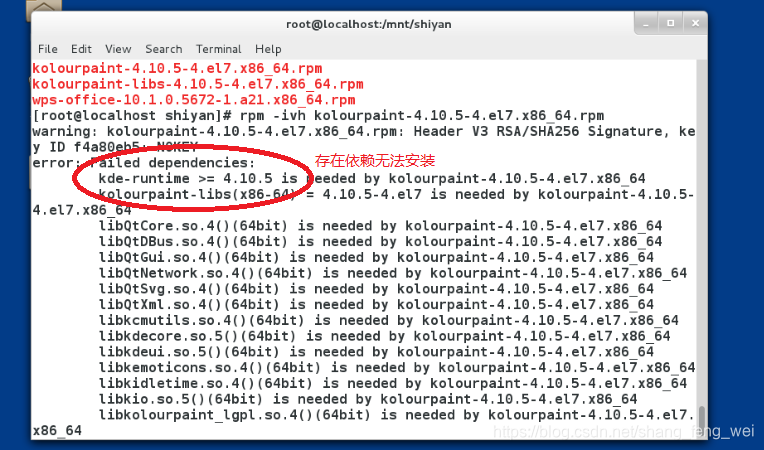
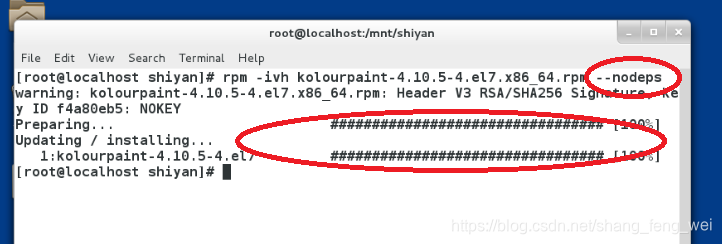
五 解决软件安装过程中的依赖问题。
以安装kolourpaint-4.10.5-4.el7.x86_64.rpm(一款画图软件)为例。
rpm -ivh kolourpaint-libs-4.10.5-4.el7.x86_64.rpm
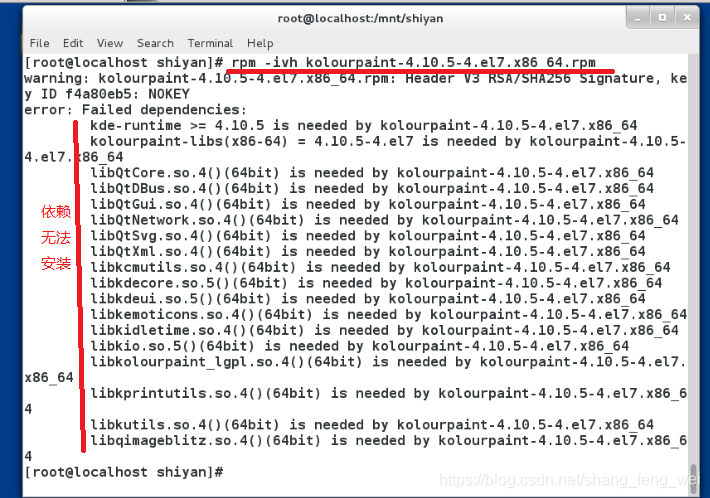
安装软件出现依赖的时候,可以尝试使用yum进行安装,当所依赖的软件在yum源存在时,使用yum安装可以自动安装该被依赖的软件。但是yum也不是一定能解决所有的依赖,当软件仓库中没有被依赖的软件时,无法进行解决安装。
yum install kolourpaint-4.10.5-4.el7.x86_64.rpm
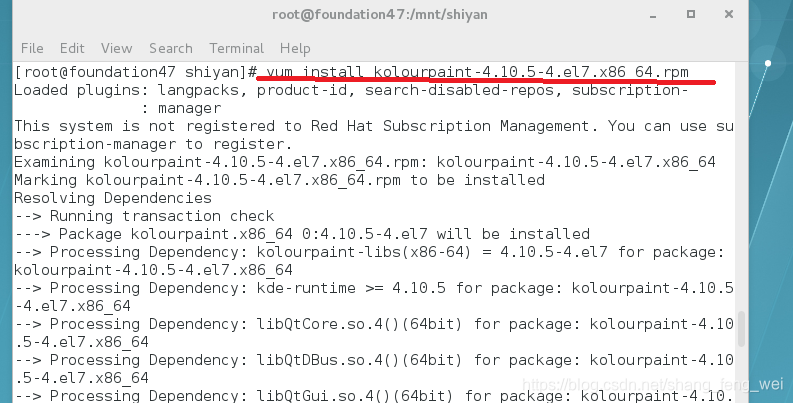
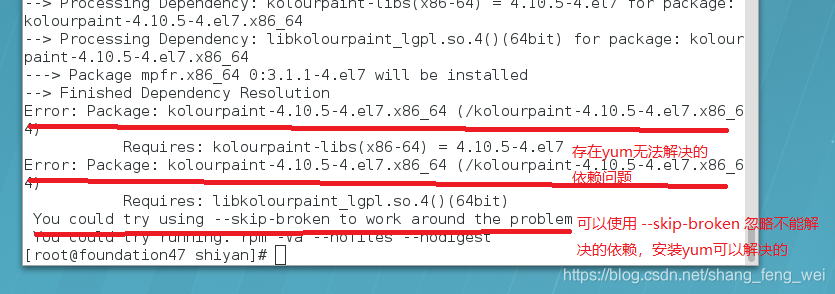 yum install kolourpaint-4.10.5-4.el7.x86_64.rpm --skip-broken
yum install kolourpaint-4.10.5-4.el7.x86_64.rpm --skip-broken
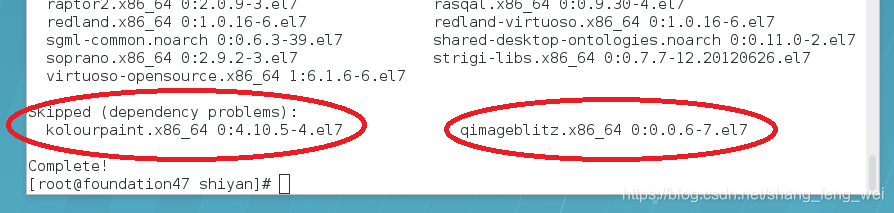
再次进行安装 rpm -ivh kolourpaint-4.10.5-4.el7.x86_64.rpm
并且对其依赖进行安装 rpm -ivh kolourpaint-libs-4.10.5-4.el7.x86_64.rpm
由于该软件与其依赖软件互相依赖 只能先忽略依赖安装一个
rpm -ivh kolourpaint-4.10.5-4.el7.x86_64.rpm --nodeps
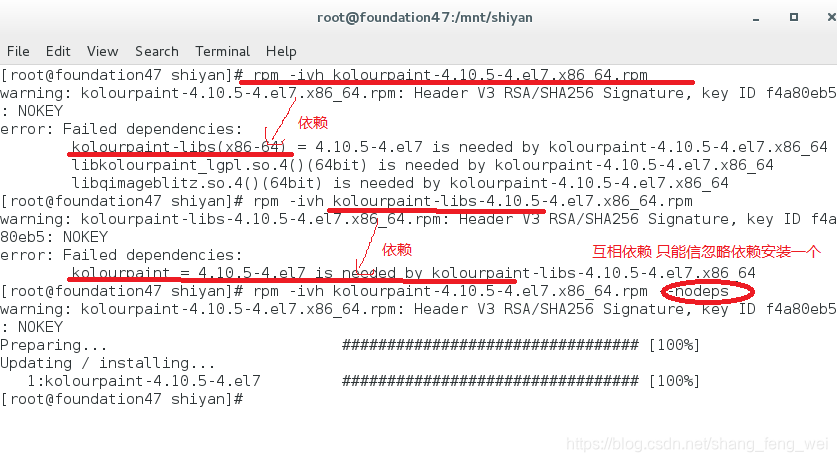
安装互相依赖的另一个 rpm -ivh kolourpaint-libs-4.10.5-4.el7.x86_64.rpm
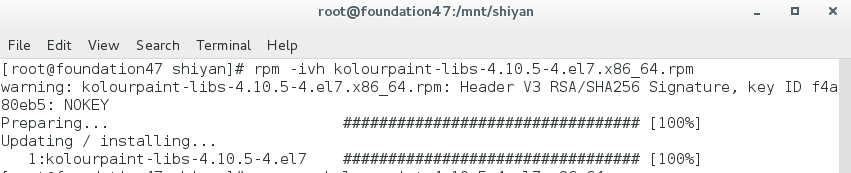
再次安装该画图软件 rpm -ivh kolourpaint-4.10.5-4.el7.x86_64.rpm

*查找依赖文件所在的安装包 yum whatprovides /libqimageblitz.so.4
安装哎安装包 yum install qimageblitz-0.0.6-7.el7.x86_64
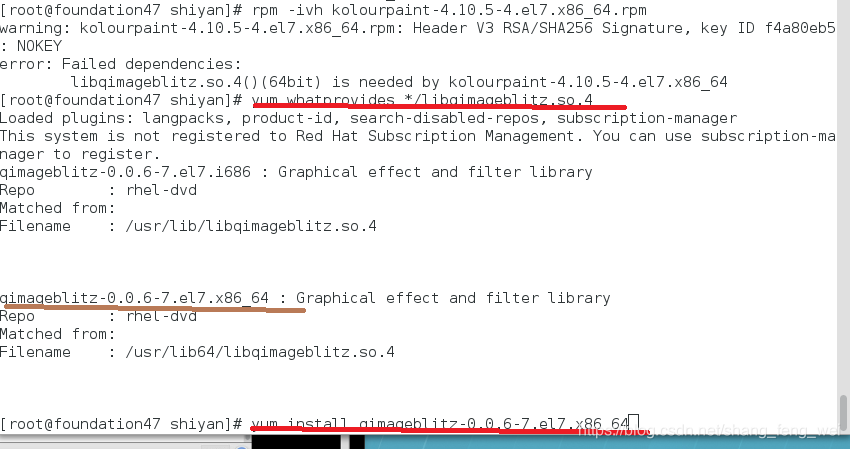
rpm -ivh kolourpaint-4.10.5-4.el7.x86_64.rpm
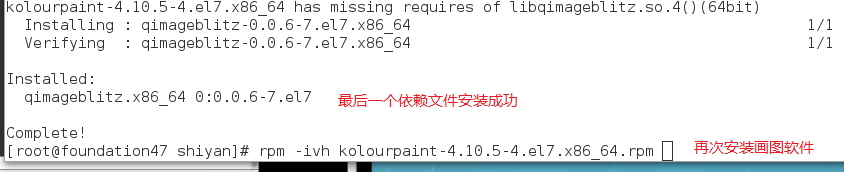
安装成功!
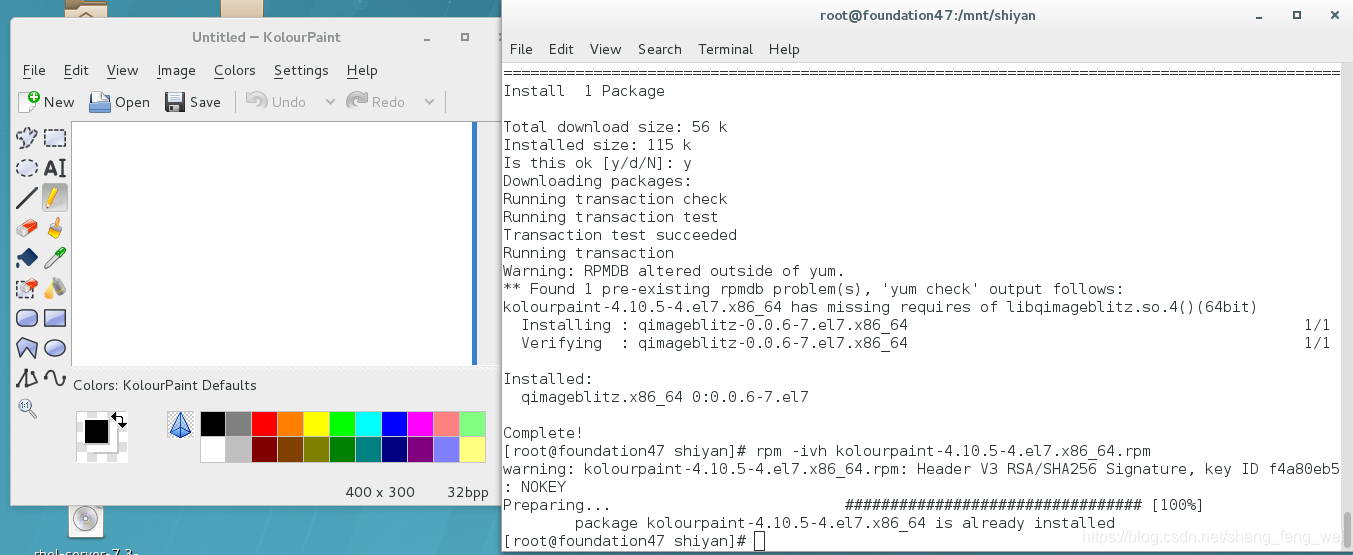
六 第三方软件仓库的建立
1.将所有的rpm包放入同一目录中,并且该目录所有文件都必须是以.rpm结尾的安装包。
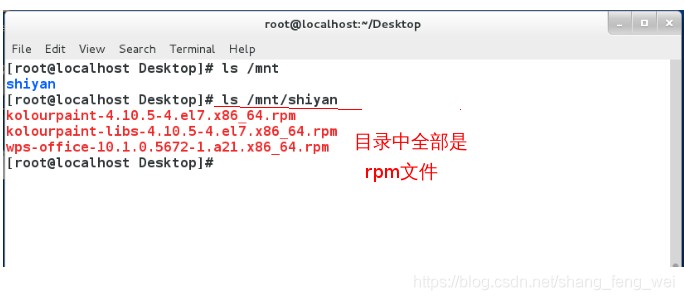
2执行命令: createrepo -v 存放安装包的目录 #执行成功则会生成repodata目录
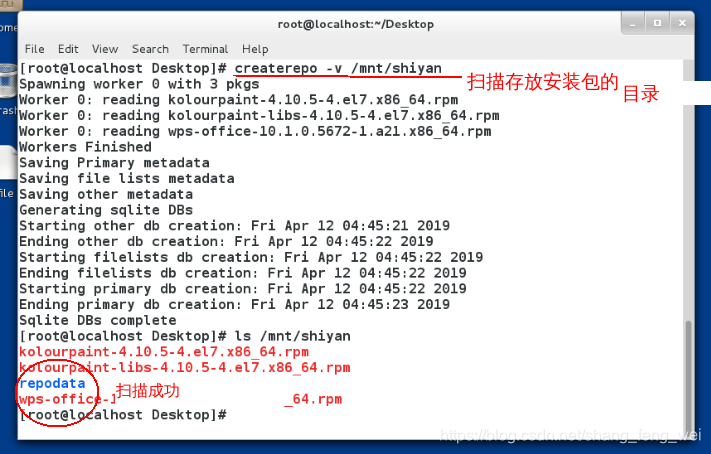
3.对配置文件进行修改。
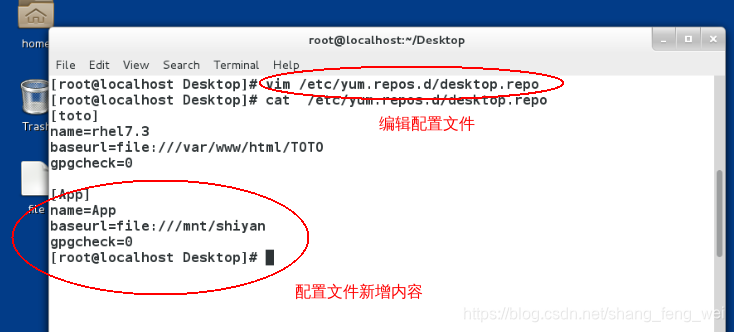
4.清除原有yum缓存
5.验证是否建立成功